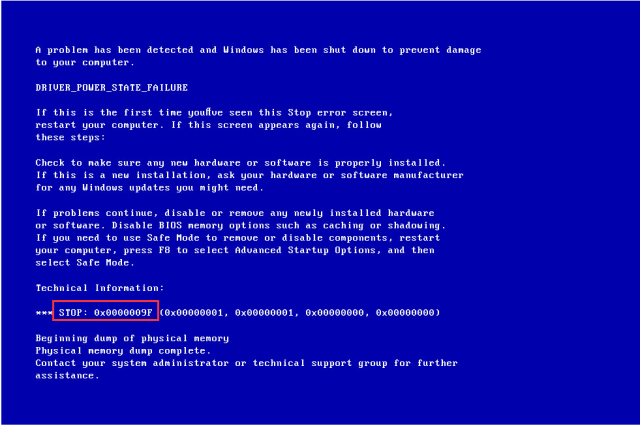
Dopo aver aggiornato Windows 10, potresti essere uno di quelli che affronta Driver_power_state_failure problema sul PC durante l'avvio, riavvia o spegni il PC. Potresti trovarti di fronte alla schermata seguente con il messaggio di errore corrispondente:
Your PC ran into a problem and needs to restart. We’re just collecting some errors info, then we’ll restart for you.
Driver_Power_State_Failure
Questo errore si verifica principalmente in Windows 10 e si verifica subito dopo l'aggiornamento di Windows 10 all'ultima versione. Questa è una schermata blu di errore di morte e una volta trovata, è difficile liberarsene. Ma nonostante, ci sono alcuni modi per risolvere questo problema. Qui, Discuterò alcuni dei metodi migliori per risolverlo.
Metodo 1: correggere utilizzando lo strumento di riparazione del sistema avanzato
Se riesci in qualche modo ad avviare il tuo PC, Puoi facilmente risolvere questo problema installando lo strumento di riparazione del sistema avanzato sul tuo PC.. Questo strumento esegue la scansione dell'intero PC e corregge tutti gli errori con un clic.
Metodo 2: aggiorna il driver in modalità provvisoria
Debe iniciar su PC en modalità sicuraIl "Modalità sicura" È uno strumento essenziale nei sistemi operativi e nei dispositivi elettronici che consente di avviare il sistema con un set minimo di driver e servizi. Questa modalità è utile per la risoluzione dei problemi., rimuovere virus o ripristinare le impostazioni. Quando attivi la modalità provvisoria, Gli utenti possono identificare e correggere i guasti che impediscono il corretto funzionamento del dispositivo. In genere, È possibile accedere alla modalità provvisoria premendo un tasto specifico durante l'avvio.. y luego actualizar todos sus controladores de Windows. Soprattutto, questo problema è causato da driver obsoleti o incompatibili. Dopo aver aggiornato tutti i driver e il software, c'è una grande possibilità di risolvere questo problema.
Come avviare Windows 10 in modalità provvisoria?
Metodo 3: Esegui lo strumento di risoluzione dei problemi della schermata blu della morte
Microsoft offre anche una funzione per risolvere eventuali problemi relativi alla schermata blu della morte. Hai solo bisogno di eseguire lo strumento di risoluzione dei problemi BSOD e probabilmente il tuo Driver_power_state_failure Il problema verrà risolto automaticamente.
passo 1: Ir Cominciare Menu e ricerca Schermo blu
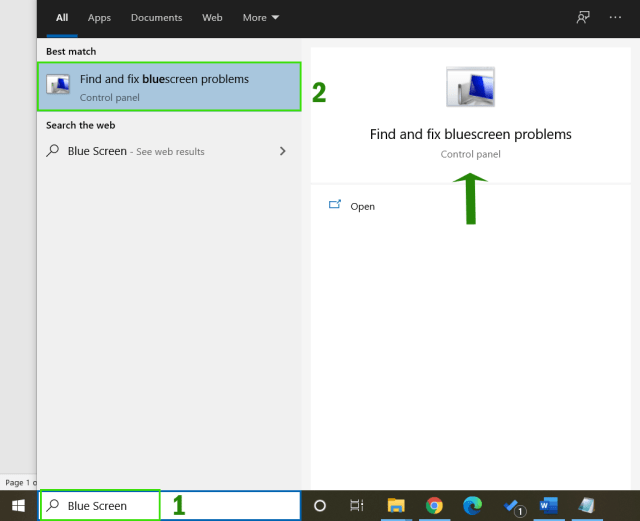
passo 2: Corri il Pompiere.
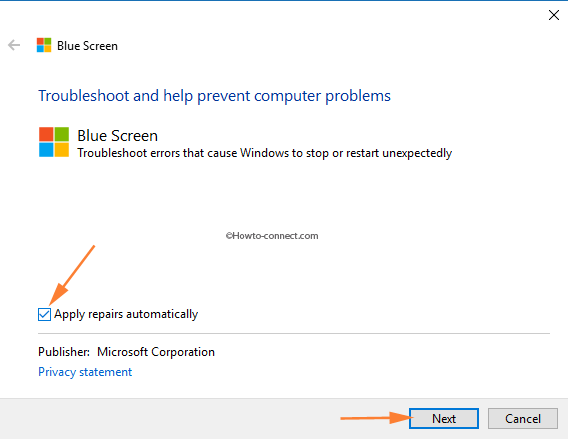
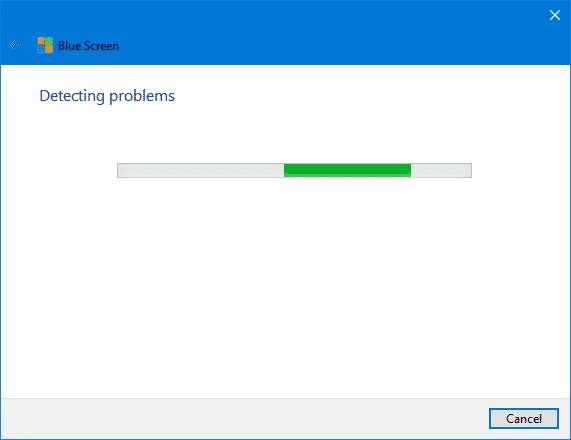
Metodo 3: rimuovi le periferiche extra dal tuo PC.
Se hai installato, collegato o sostituito alcuni dispositivi aggiuntivi come SSD, stampanti, webcam, Carta grafica, nuova RAM, eccetera., quindi è necessario rimuovere l'ultimo hardware installato e riavviare il PC.
Metodo 4: aggiorna la grafica e il driver WiFi
Soprattutto, el errore Driver_power_state_failure di Windows 10 Appare quando il controller grafico o il controller WiFi non risponde o smette di funzionare. È necessario aggiornare questi due driver per risolvere questo problema.
passo 1: Ir Pannello di controllo> Hardware e suoni> Amministratore del dispositivo
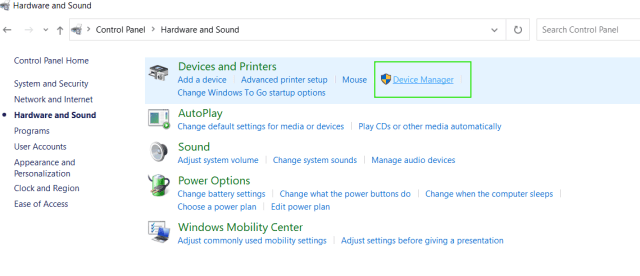
passo 2: Trova Scheda di rete, Il tasto destro del mouse su di esso e clicca Aggiorna il software del driver
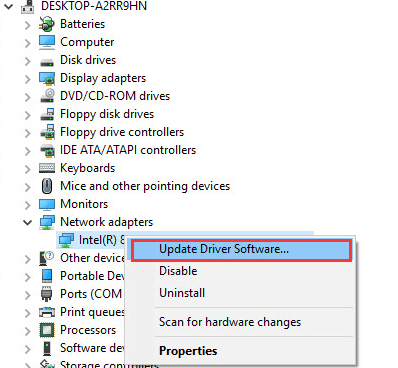
passo 3: Ora, trovare la Adattatore schermo in Gestione dispositivi e aggiorna il driver allo stesso modo.
passo 4: Lascia che il driver si aggiorni e riavvia il tuo PC.
Metodo 4: [Recommended] Ripara il tuo PC utilizzando un dispositivo di avvio esterno.
Riparare il tuo PC significa correggere tutti gli errori e i problemi in una volta sola. Questo non solo renderà il tuo PC privo di errori, renderà anche il tuo PC più veloce e fluido. Ecco la guida dettagliata per riparare il PC utilizzando un supporto di avvio.
Riepilogo:
In questo articolo, ho spiegato come arreglar Driver_power_state_failure su PC Windows 10. Se sei uno di loro che ha lo stesso problema, questo articolo può aiutarti molto a risolvere questo problema.




